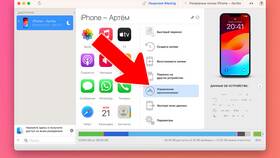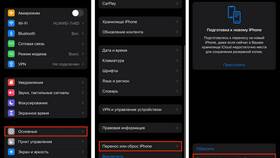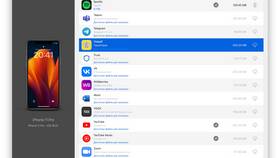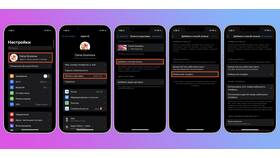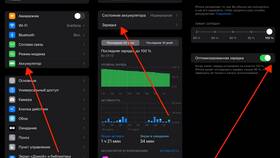- Убедитесь, что оба устройства заряжены
- Подключите iPhone к Wi-Fi сети
- Обновите iOS до последней версии
- Создайте резервную копию текущего iPhone
| Метод | Преимущества | Ограничения |
| Быстрая настройка | Простота использования | Требуется iOS 12.4 или новее |
| iCloud | Беспроводное соединение | Необходим достаточный объем хранилища |
| iTunes/Finder | Полная копия устройства | Требуется компьютер |
Быстрая настройка (Quick Start)
- Включите новый iPhone рядом с текущим
- На старом устройстве появится предложение настроить новый iPhone
- Наведите камеру текущего iPhone на анимацию на новом устройстве
- Введите пароль текущего устройства на новом iPhone
- Следуйте инструкциям для завершения переноса данных
- Настройки учетных записей
- Фотографии и видео
- Сообщения и контакты
- Настройки системы
| Шаг 1 | Создайте резервную копию в iCloud |
| Шаг 2 | На новом iPhone выберите "Восстановить из копии iCloud" |
| Шаг 3 | Войдите в свою учетную запись Apple ID |
| Шаг 4 | Выберите последнюю резервную копию |
Через iTunes (Windows)
- Подключите текущий iPhone к компьютеру
- Создайте зашифрованную резервную копию
- Подключите новый iPhone и выберите "Восстановить из копии"
- Дождитесь завершения процесса
Через Finder (Mac)
- Подключите iPhone к Mac с кабелем USB
- Откройте Finder и выберите устройство
- Создайте резервную копию с шифрованием
- Восстановите данные на новом устройстве
| Тип данных | Способ переноса |
| Фотографии | iCloud Фото или AirDrop |
| Контакты | Синхронизация через iCloud |
| Сообщения | Резервное копирование в iCloud |
- Недостаточно места - освободите хранилище или используйте компьютер
- Ошибки подключения - проверьте Wi-Fi и Bluetooth
- Долгий перенос - оставьте устройства подключенными к питанию
Выбор способа переноса данных зависит от ваших предпочтений и технических возможностей. Для полного клонирования устройства рекомендуется использовать Quick Start или резервное копирование через компьютер.